Logic Pro 使用手册
- 欢迎使用
- 触控栏快捷键
-
-
- 了解附带的乐器
- 词汇表

Logic Pro 中的“编辑”偏好设置
“编辑”面板包括以下偏好设置:
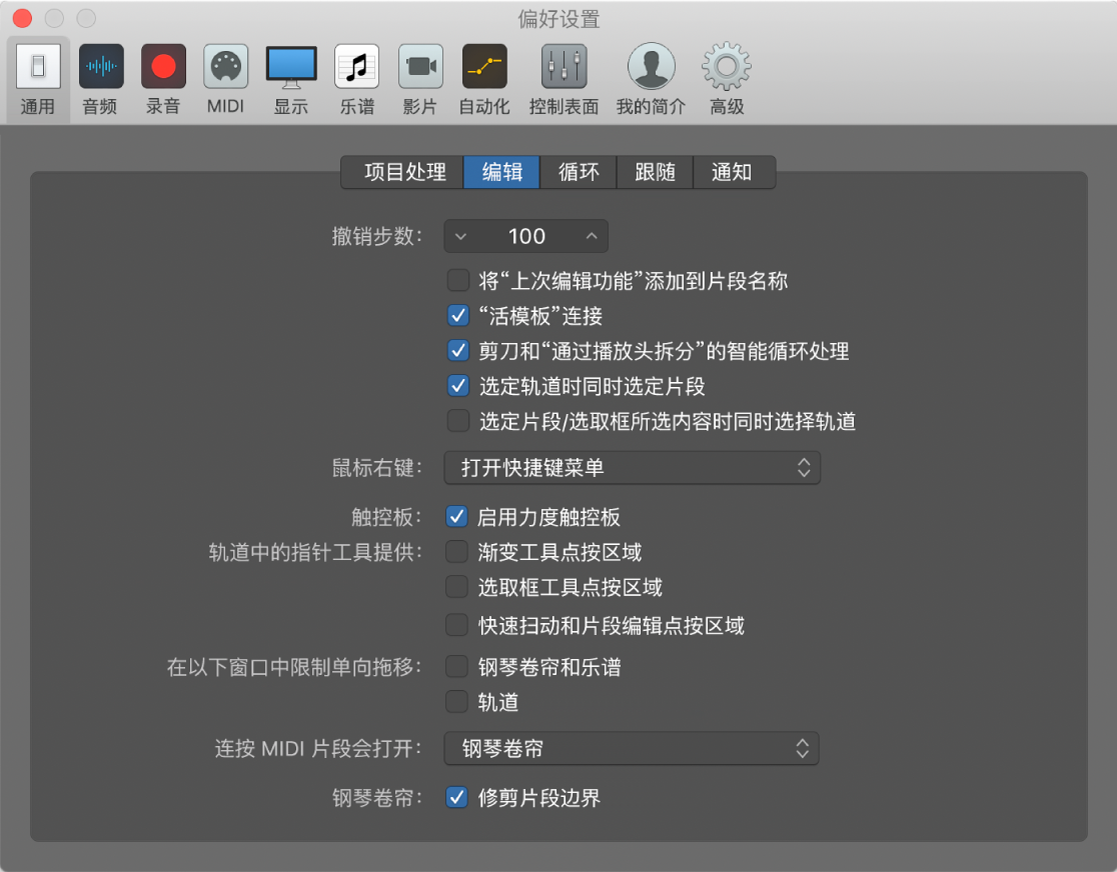
![]() 在“高级”偏好设置中选择了“显示高级工具”后,以下内容将变得可用:
在“高级”偏好设置中选择了“显示高级工具”后,以下内容将变得可用:
“撤销步数”滑块:设定撤销步骤的数量。
“将‘上次编辑功能’添加到片段名称”复选框:选定后,为片段名称或生成的片段名称添加编辑操作(例如剪切)描述。
“‘活模板’连接”复选框:编辑原始片段也会改变源于该片段的任何量化模板。如果取消选择,则活模板会保持创建时的状态。这样就可以编辑片段而不影响量化模板。
“选定轨道时同时选定片段”复选框:选择轨道将同时选定该轨道主道上的所有片段,或选定循环或自动插入中的片段(如果启用了“循环”或“自动插入”模式)。如果取消选择,选择轨道不会同时选择该轨道主道上的片段。此情形下:
按住 Option 键点按轨道头或相关的通道条以继续选择轨道和所有相关联的片段。
按住 Option 和 Shift 键并点按,将选定轨道的片段添加到当前所选部分中。
“选定片段/选取框所选内容时同时选择轨道”复选框:选择一个片段或使用选取框工具选择内容会同时选择轨道头和通道条,不会选择轨道上的任何其他片段。按住 Option 键点按片段会选择该片段,不会选择轨道头和通道条。
“渐变工具点按区域”复选框:将指针放在片段的左上边缘和右上边缘可激活“渐变”工具。同样可以通过按住 Option 键在这些点按区域中访问“循环”指针。
“选取框工具点按区域”复选框:将指针放在片段的下半部分(左下边缘和右下边缘除外)可激活选取框工具。如果还启用了“快速扫动和片段编辑点按区域”,将指针放在片段的中间三分之一上方时会激活选取框工具。
“快速扫动和片段编辑点按区域”复选框:将快速扫动指针放在片段的上半部分会激活标准指针。如果还启用了“选取框工具点按区域”,将指针放在片段的上三分之一上方时会激活标准指针。
“在以下窗口中限制单向拖移”:“钢琴卷帘和乐谱窗”复选框:选定后,在钢琴卷帘和乐谱编辑器中进行编辑时,您只能单向移动音符。这就意味着,一个音符要么被移调,要么改变时间,两者不能同时进行。
【注】在编辑器中拖移时按下 Shift 键以快速在这两种操作之间切换。
“在以下窗口中限制单向拖移”:“轨道”复选框:选定后,您只能在轨道区域单向移动片段(包括文件夹)。这与之前的选项相似。
【注】在轨道区域中拖移时按下 Shift 键以快速在这两种操作之间切换。
“连按 MIDI 片段会打开”弹出式菜单:确定您在轨道区域中连按 MIDI 片段时打开的编辑器。
乐谱:打开乐谱编辑器。
事件列表:打开事件列表。
钢琴卷帘:打开钢琴卷帘编辑器。
步进编辑器:打开步进编辑器。
![]() 在“高级”偏好设置中选择了“高级编辑”后,以下内容将变得可用:
在“高级”偏好设置中选择了“高级编辑”后,以下内容将变得可用:
“剪刀和‘通过播放头拆分’的智能循环处理”复选框:确定 Logic Pro 处理循环片段剪切的方式。
选定后,您可以剪切片段的循环区域(使用剪刀工具或选取框工具,或“通过播放头拆分”命令)。在剪切之后以及剪切之前(如有必要),Logic Pro 将自动创建片段,确保这些区域保持一致。这允许您在不改变循环区域播放的情况下,拆分循环片段。
如果取消选择,则不能剪切片段的循环区域。剪切循环片段本身会关闭“片段”检查器中的“循环”设置。
“鼠标右键”弹出式菜单:确定鼠标右点按会打开“工具”菜单、显示附加的“右键点按工具”菜单,还是打开快捷键菜单。
可分配给一个工具:在“左键点按”菜单和“Command 点按工具”菜单右侧,出现第三个“工具”菜单(“右键点按工具”菜单)。选取合适的菜单项以分配给工具,在编辑时按下鼠标右键可进行此操作。
打开工具菜单:使用位于指针下的指针工具(而不是当前选定的工具)打开“工具”菜单。只需点按它即可选取您想要的工具。“工具”菜单打开时,您还可以使用工具旁边所示的按键进行选择。
打开快捷键菜单显示一个菜单,该菜单提供多个特定区域选择和编辑命令。
打开工具和快捷键菜单:打开工具和快捷键菜单。
触控板:启用力度触控板复选框:选中后,将在电脑的内建触控板或已连接的外置触控板上启用力度触控。
钢琴卷帘:“修剪片段边界”复选框:选定后,可在钢琴卷帘编辑器中调整片段边界。